php小编新一为您提供win11系统中鼠标一直转圈的解决方案。这一问题可能源于系统卡顿、驱动问题等多种原因,影响用户正常使用。通过本文详细的解决方法,帮助用户轻松解决win11系统中鼠标转圈的困扰,让您的电脑恢复正常运行。
1、右击左下角的开始,选择选项列表中的"运行"。
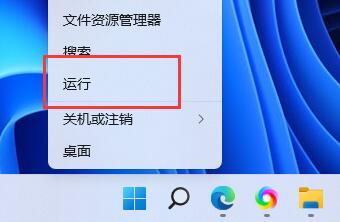
2、在打开的运行窗口中,输入"MSConfig",回车打开。
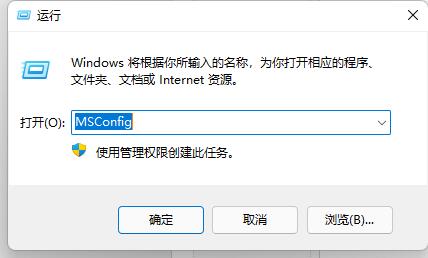
3、进入到新界面后,找到"有选择的启动",将其中的"加载启动项"小方框取消勾选。
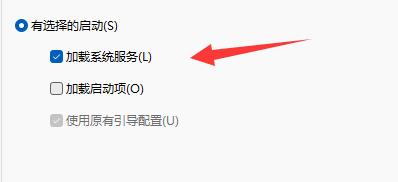
4、随后切换到上方中的"工具"选项卡中,点击"更改UAC设置"。
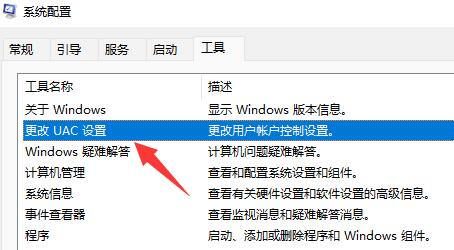
5、然后点击右下角的"启动"。
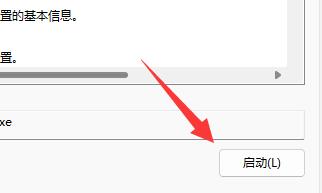
6、最后将左侧的通知滑块移动到最底部的"从不通知"就可以了。
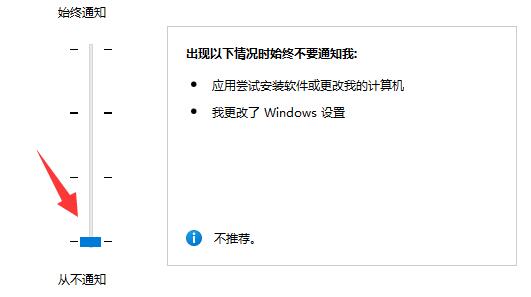
| 系统设置 | |||
| 调整鼠标移动速度 | 输入法被禁用 | 个性化设置鼠标指针皮肤 | 玩游戏怎么禁用输入法 |
| 人脸识别无法使用 | win11改账户名称教程 | 操作win11显示隐藏窗口 | 设置u盘启动 |
| 看固态硬盘容量 | 一键重装系统教程 | 近期使用文件关闭 | win11开机页面改名字 |
| 调出电脑图标 | 更换win7主题 | win11隐藏窗口 | 图标变暗调整 |
| 任务栏变宽解决方法 | 关闭单声道 | 自定义任务栏大小 | 光标闪烁速度调整 |
| 创建新账户 | 更改电脑名 | 毛玻璃效果开启 | 增强音频 |
| 调节电脑亮度 | 关闭快速启动方法 | 设置CPU性能 | |
以上就是Win11鼠标一直转圈怎么办?本文带你轻松解决的详细内容,更多请关注php中文网其它相关文章!

每个人都需要一台速度更快、更稳定的 PC。随着时间的推移,垃圾文件、旧注册表数据和不必要的后台进程会占用资源并降低性能。幸运的是,许多工具可以让 Windows 保持平稳运行。

Copyright 2014-2025 https://www.php.cn/ All Rights Reserved | php.cn | 湘ICP备2023035733号